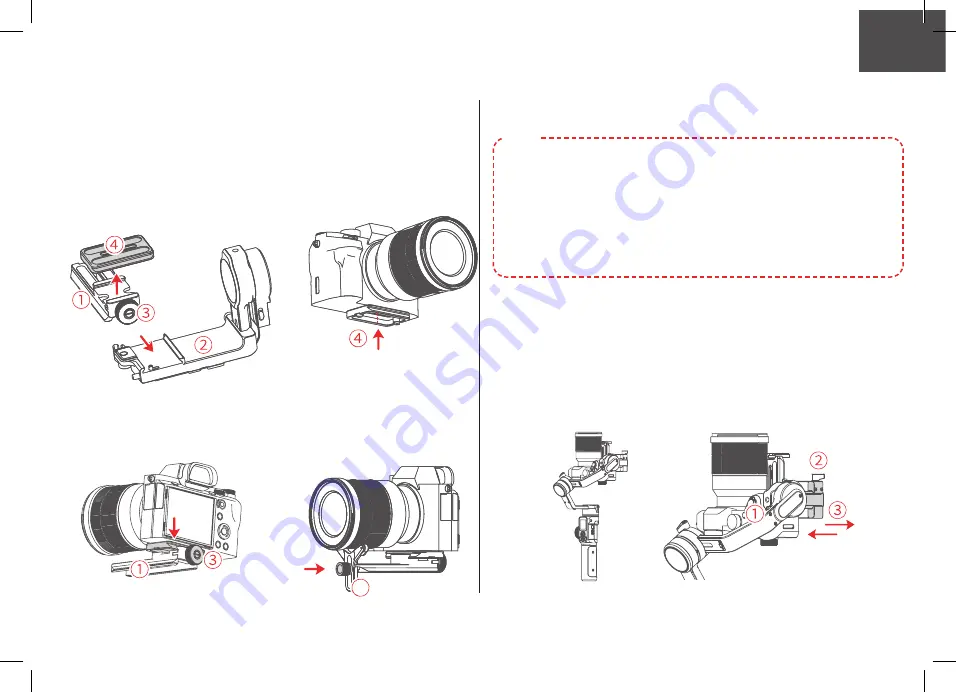
D
4.1 Balance-Neigungsachse
(1)
a.
Entriegeln Sie die Positionsverriegelung der Neigeachse
①
, drehen Sie das
Kameraobjektiv nach oben und überprüfen Sie den Schwerpunkt der Kamera.
b.
Lösen Sie die Feststellschraube des Gleitarms
②
, schieben Sie den Gleitarm
③
, um
die Kamera auszubalancieren.
c.
Ziehen Sie die Feststellschraube des Gleitarms
②
fest, wenn das Kameraobjektiv
nach oben gehalten wird, bedeutet dies, dass die Kamera ausbalanciert ist.
5
5
5 5
⚠
Stellen Sie sicher, dass der Akku und
die Speicherkarte vor der Installation
der Kamera eingesetzt werden.
Schritt 2: Kamera auf ARCA montieren
Schnellwechselplatte
④
.
Schritt 1: Montieren Sie die
Schnellwechselplatte
①
auf die feste
Platte
②
, verriegeln Sie sie. Lösen Sie
die Sicherheitsverriegelung der ARCA-
Schnellwechselplatte
③
, nehmen Sie die
ARCA-Schnellwechselplatte
④
heraus.
Schritt 3: Setzen Sie die ARCA-
Schnellwechselplatte direkt in die
Schnellwechselplatte
①
ein, ziehen Sie
den Sicherheitsverschluss
③
für die
ARCA-Schnellwechselplatte fest.
Schritt 4: Installieren Sie den
Objektivhalter
⑤
zur Unterstützung
des Objektivs, und ziehen Sie die
Rändelschraube fest.
3
Kamerainstallation
4
Gimbal Balancing
1) Bevor Sie das Gimbal balancieren, verriegeln Sie ihn bitte im balancierten
Verriegelungszustand.
2) Die Objektivabdeckung sollte von der Kamera entfernt werden und die
Speicherkarte muss in die Kamera eingesetzt werden, um alle Verbindungen
herzustellen und sicherzustellen, dass die Kamera aufnahmebereit ist.
3) Stellen Sie beim Ausbalancieren des Gimbals sicher, dass die Kamera und das
Gimbal ausgeschaltet sind.
4) Wenn nach Abschluss des Balancierens Zubehör montiert werden muss, muss
das Gimbal erneut ausbalanciert werden.
TIPPS
17
Summary of Contents for MVG220
Page 1: ...MVG220 MVG220FF INSTRUCTIONS...
Page 2: ......
Page 29: ...CN 1 4 5 1 4 3 8 180 230 14 360 1100 360 2200 2 s 75 s 3 s 150 s 29...
Page 31: ...CN 1 USB USB 2 0 Type C 2 1 2 3 4 MVG640 Manfrotto 31 USB 2 0 Type C...
Page 32: ...CN 5 5 5 5 4 1 2 1 3 4 3 4 1 a b c 1 2 3 4 32...
Page 33: ...CN 4 3 2 a b c 4 2 a b c a b 15 20 c d 5 manfrotto com 33...
Page 36: ...KO Stored Lock 1 USB USB 2 0 Type C 2 1 2 3 4 MVG220 Gimbal App 36 USB to Type C...
Page 37: ...KO 5 5 5 5 4 1 ARCA 1 Arca Arca 3 ARCA ARCA 4 3 4 1 a b c 1 2 3 4 37...
Page 38: ...KO 2 a b c a b c a b 15 20 c d 5 manfrotto com 38...
Page 41: ...J 1 USB USB2 0 A to C 2 1 2 3 4 41 USB2 0 A to C...
Page 42: ...J 5 5 5 5 4 1 4 3 4 1 a b c 1 2 3 4 42...
Page 43: ...J 4 3 2 a b c 4 2 a b c a b 15 20 c d 5 manfrotto com 43...
Page 46: ...RU 1 USB USB 2 0 USB Type C 2 1 2 3 4 MVG220 Manfrotto gimbal app 46 USB 2 0 USB Type C...
Page 47: ...RU 5 5 5 5 4 1 2 ARCA 1 Arca ARCA 3 ARCA ARCA 4 3 4 1 a b c 1 2 3 4 47...
Page 48: ...RU 4 3 2 a b c 4 2 a b c a b 15 20 c d 5 manfrotto com G 48...
Page 54: ...Vitec Imaging Solutions Vitec Imaging Solutions TC K SC 54...
Page 55: ...Vitec Imaging Solutions Vitec Imaging Solutions C KO J 55...
Page 60: ...Copyright 2020 Vitec Imaging Solutions Spa Via Valsugana 100 36022 Cassola VI Italy...
















































